Все способы:
Те или иные компьютерные комплектующие редко способны работать без драйверов. Впрочем, в некоторых случаях системное ПО может оказаться повреждено, иметь в себе опасные уязвимости или баги, способные нарушить работу ОС. Драйвера с подобными изъянами желательно удалить, причём полностью. Решению этой задачи и посвящена настоящая статья.
Полное удаление ПО компонентов
Перед описанием методов считаем нужным отметить – удаление драйверов является крайней мерой, прибегать к которой следует лишь в случаях, когда иные решения не способны устранить возникающие проблемы.
Собственно, вариантов полного удаления драйверов существует два: посредством сторонних приложений или же системными средствами. У каждого из представленных вариантов есть свои преимущества и недостатки, поэтому рекомендуем ознакомиться с обоими, и выбирать подходящий, исходя из конкретной ситуации.
Обратите внимание! Предоставленные далее варианты универсальны, но если вам нужно удаление драйверов видеокарты или принтера, советуем обратиться к отдельным материалам.
Читайте также:
Как полностью удалить драйвера видеокарты
Как удалить драйвер для принтера
Способ 1: Сторонние программы
Среди вариантов доступного для Виндовс софта существует отдельная категория программ, которые предназначены для деинсталляции драйверов. Один из наших авторов рассмотрел наилучшие решения из этой категории в отдельном обзоре.
Подробнее: Программы для удаления драйверов
Работу с подобными приложениями рассмотрим на примере решения Driver Fusion.
- Загрузите и установите приложение на целевой компьютер, после чего запускайте его с иконки на «Рабочем столе». В главном меню программы воспользуйтесь пунктом «Очиститель драйверов».
- В правой части окна Драйвер Фьюжн будут открыты распознанные категории устройств. Щёлкните по нужной для раскрытия.
- Будут представлены основные вендоры выбранного семейства девайсов. Найдите установленный на вашем компьютере, драйвер к которому желаете удалить.
- Справа появятся распознанные сведения о драйверах: как физическое расположение в системной папке, так и записи в реестре Windows. Выделите одну из записей щелчком левой кнопки мыши и нажимайте на опцию «Очистить».
Повторите эту процедуру для всех найденных элементов и связанных с ними сведений.
- После выполнения операции закрывайте Driver Fusion и перезагружайте компьютер.
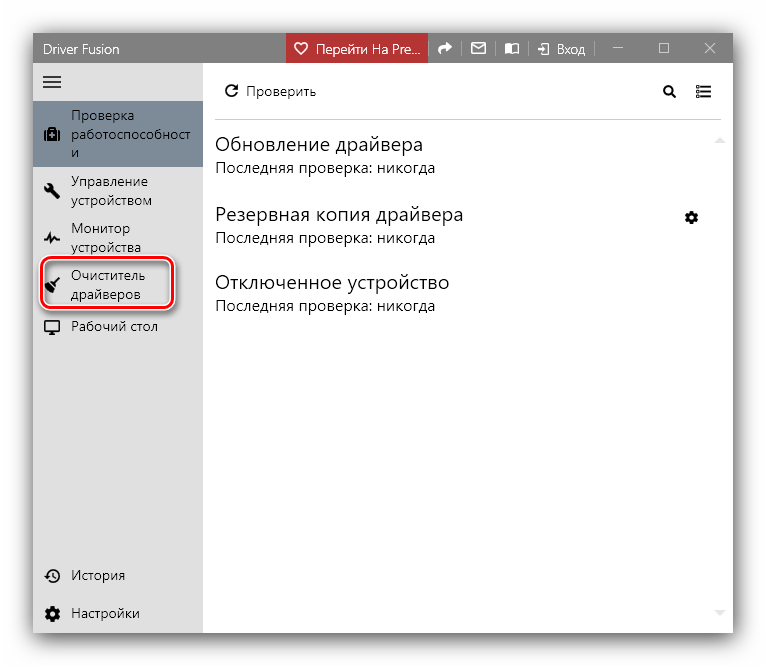
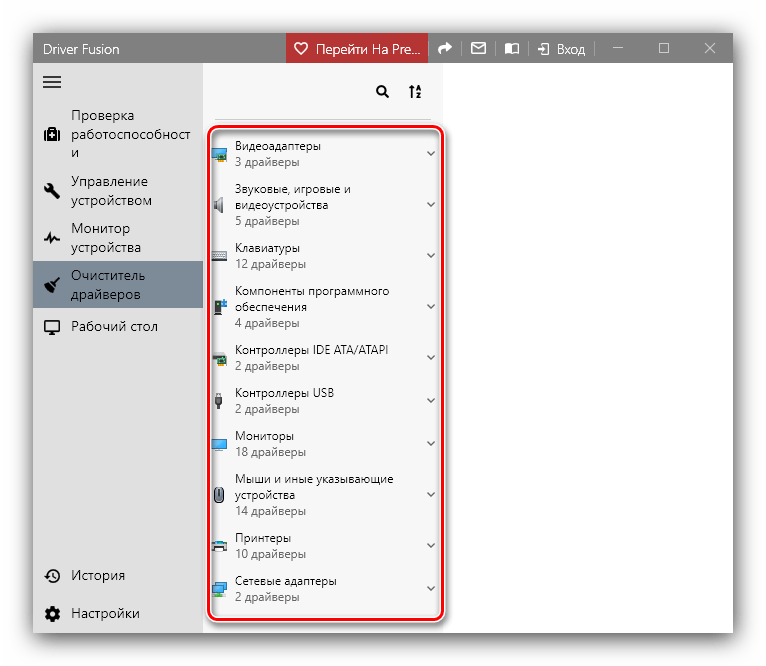

Как видим, ничего сложного. Впрочем, бесплатная версия Драйвер Фьюжн не умеет распознавать некоторое специфическое оборудование, поэтому в таком случае можно использовать другую программу. Также кроме приложений, предназначенных для удаления драйверов, справиться с нашей сегодняшней задачей могут и определенные утилиты-драйверпаки: некоторые из них кроме опций установки и обновления, имеют в себе также функционал удаления ПО для распознанных компонентов.
Подробнее: Лучшие программы для установки драйверов
Способ 2: Системные средства
Порой более надёжным и удобным вариантом удаления драйверов будет системный функционал – в частности, оснастка «Диспетчер устройств», которым мы и воспользуемся.
- Открыть нужную оснастку проще всего через окно «Выполнить»: нажмите сочетание клавиш Win+R, введите в появившееся окошко команду devmgmt.msc и нажмите «ОК».
- После открытия «Диспетчера устройств» найдите категорию устройства, драйвера для которого желаете удалить, и раскройте её.
- Далее найдите само устройство. Выделите его, затем нажмите правую кнопку мыши и выберите пункт «Свойства» в контекстном меню.
- В окне свойств компонента перейдите к разделу «Драйвер». Затем найдите кнопку «Удалить» и нажмите на неё.
- Появится всплывающее окно, в котором потребуется подтвердить операцию. Отметьте галочкой пункт об удалении файлов, затем нажимайте «ОК».
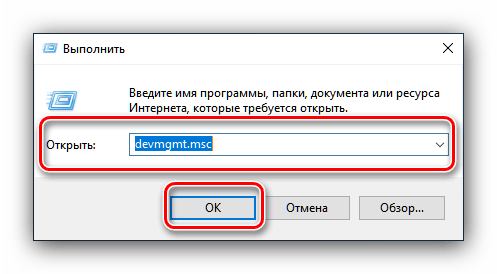
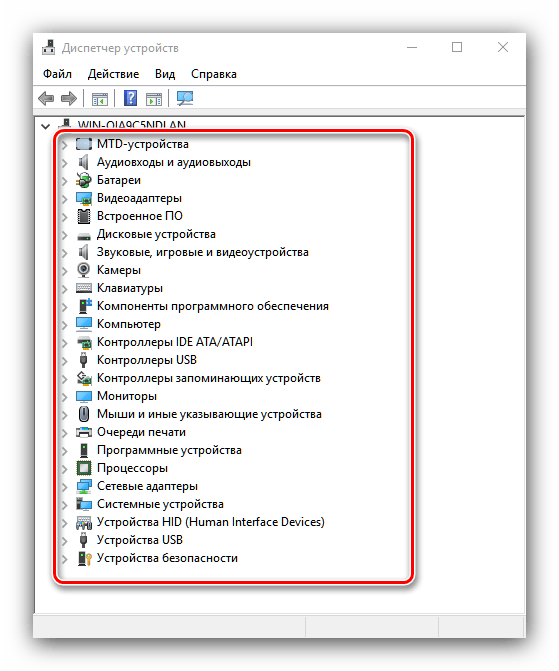
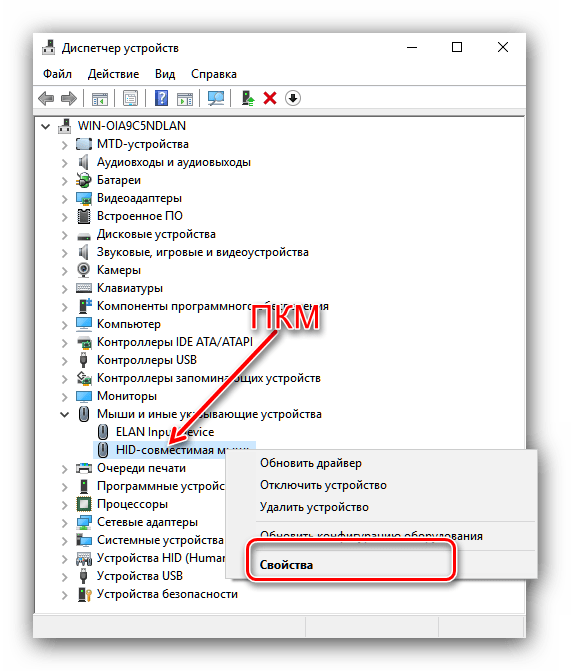
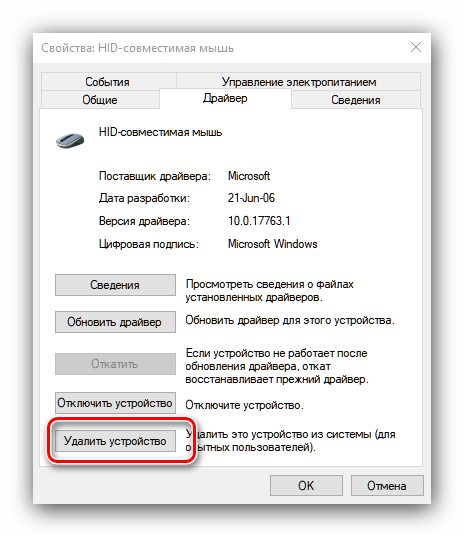

После подтверждения запустится процедура удаления драйверов. По её окончании вы получите соответствующее уведомление. В некоторых случаях также стоит перезагрузить компьютер.
Заключение
На этом завершаем обзор методов полного удаления драйверов для того или иного компьютерного устройства. Напоследок отметим, что рекомендуется использовать второй способ: в некоторых случаях сторонние приложения работают не слишком эффективно.
 Наша группа в TelegramПолезные советы и помощь
Наша группа в TelegramПолезные советы и помощь
 lumpics.ru
lumpics.ru
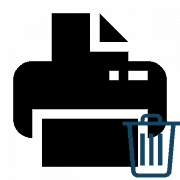



Нету галочки «Удалить программы драйверов для этого устройства»
Здравствуйте, Георгий. Попробуйте нажать кнопку «Удалить устройство» в первом контекстном меню, не переходя в свойства самого оборудования. Если и там не будет данного пункта, скорее всего, драйвер просто не установлен или неправильно определяется операционной системой. В большинстве случаев все «хвосты» будут очищены после обычного удаления устройства, однако вы можете сказать, с каким именно устройством возникла проблема, мы представим индивидуальное решение этой задачи.
Здравствуйте.
Даже после удаления драйвера и с галочкой и без, после перезапуска windows драйверы все так же присутствует
Здравствуйте, Div. Это может быть связано с тем, что вы пытаетесь удалить какое-то системное устройство, которое по умолчанию должно присутствовать в Windows. Поэтому после перезагрузки совместимый драйвер устанавливается автоматически и это устройство все еще находится в списке установленных. Пожалуйста, уточните, что именно вы хотите удалить? После получения подробной информации мы постараемся предоставить развернутый ответ на ваш запрос.